聯想筆記本由于驅動問題導致鼠標沒有反應如何解決
更新日期:2024-03-22 08:53:55
來源:轉載
手機掃碼繼續觀看

當我們在使用電腦的過程中,經常會遇到由于硬件驅動出現故障,導致一些問題的產生。比如有用戶發現聯想筆記本由于驅動問題導致鼠標沒有反應,無法使用,而且該筆記本使用的是USB3.0的接口。對于這個問題,我們可以參考以下方法進行解決。
推薦:聯想筆記本win7系統下載
1、打開聯想服務官網,點擊“驅動程序下載”——“驅動下載首頁”;
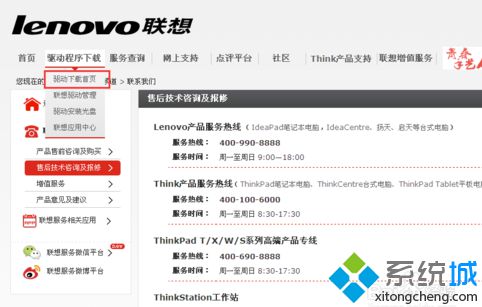
2、輸入主機編號搜索驅動;
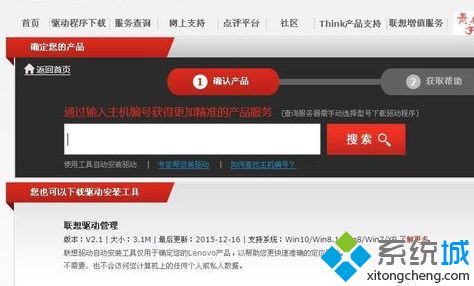
3、主機編號可以從說明書或者筆記本機身背面或者其他方式查看;

4、搜索后會顯示該筆記本的所有適配的驅動程序列表,點擊其中“USB3.0控制器”右側的“下載”;

5、下載完成后點擊安裝,根據提示完成安裝,最后重啟電腦即可。

如果聯想筆記本由于驅動問題導致鼠標沒有反應,那么就可以按照上述方法進行解決。
該文章是否有幫助到您?
常見問題
- monterey12.1正式版無法檢測更新詳情0次
- zui13更新計劃詳細介紹0次
- 優麒麟u盤安裝詳細教程0次
- 優麒麟和銀河麒麟區別詳細介紹0次
- monterey屏幕鏡像使用教程0次
- monterey關閉sip教程0次
- 優麒麟操作系統詳細評測0次
- monterey支持多設備互動嗎詳情0次
- 優麒麟中文設置教程0次
- monterey和bigsur區別詳細介紹0次
系統下載排行
周
月
其他人正在下載
更多
安卓下載
更多
手機上觀看
![]() 掃碼手機上觀看
掃碼手機上觀看
下一個:
U盤重裝視頻












